
Adakah anda ingin menyemak penggunaan Mac anda tetapi tidak menemui Masa Skrin? Masa Skrin kadangkala tidak muncul atau berhenti berfungsi atas sebab yang tidak diketahui. Tetapi jangan risau! Di sini, saya membentangkan satu siri penyelesaian untuk membantu anda menyelesaikan masa Skrin tidak berfungsi pada masalah Mac dalam beberapa langkah mudah. Mari mulakan:
- Hidupkan dan matikan Masa Skrin pada Mac
- Sahkan Pelayan Apple
- Semak Had Apl pada Mac
- Semak Kawalan Ibu Bapa pada Mac
- Kemas kini apl yang dikaitkan dengan Masa Skrin
- Pasang semula apl yang bermasalah
- Log keluar Apple ID anda pada Mac
- Semak kemas kini macOS
- Jangkitan perisian hasad atau virus
- Mulakan semula Mac anda
- Pasang semula macOS
1. Hidupkan dan matikan Masa Skrin pada Mac
Sebelum kita membincangkan sesuatu yang terlalu teknikal, mari kita jelaskan pembetulan asas melalui ciri itu sendiri. Untuk membetulkan jika masalah bermula daripada gangguan dalam Masa Skrin, ikut langkah yang digariskan di bawah:
- Klik logo Apple () dan akses Tetapan Sistem.

- Pilih Masa Skrin.
- Tatal ke bawah dan matikan Aktiviti Apl & Laman Web.
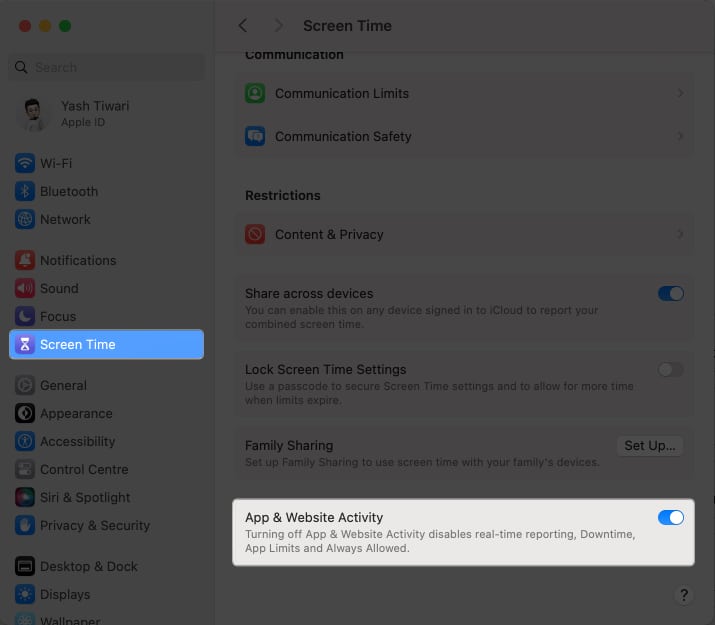
- Pilih Matikan apabila digesa.
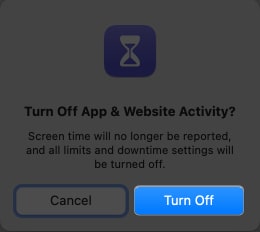
- Setelah dilumpuhkan, mulakan semula Mac anda.
- Sekarang, dayakan semula Masa Skrin dengan mengklik Aktiviti Apl & Laman Web.
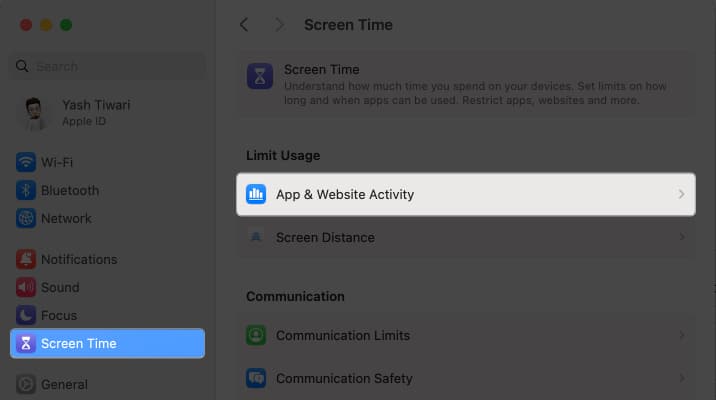
- Tekan Hidupkan Aktiviti Apl & Laman Web.
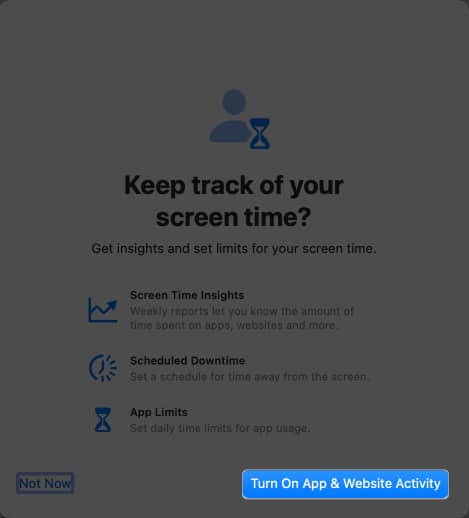
Selain itu, jika anda telah menyediakan Masa Henti, cuba lumpuhkan dan dayakan semula ciri tersebut. Ia harus memenuhi sebarang gangguan yang mengganggu dalam peranti anda.
2. Sahkan Pelayan Apple
Terdapat kemungkinan besar sistem keseluruhan mungkin telah ditutup untuk seketika kerana penyelenggaraan yang kerap. Untuk mengesahkan sama ada terdapat sebarang isu pelayan utama, lawati pegawai itu laman web Status Sistem Apple.
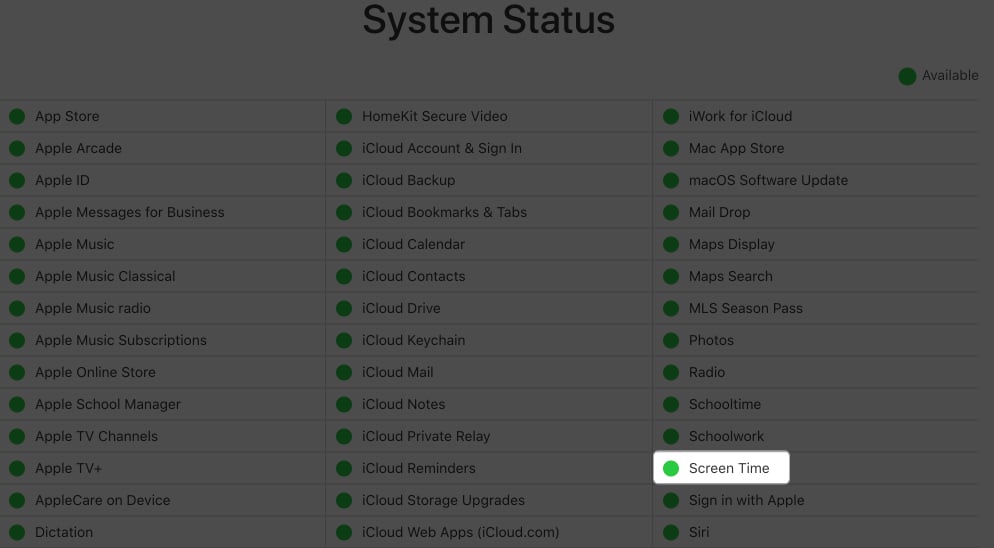
Ini akan menunjukkan kepada anda senarai fungsi yang tidak berfungsi dengan sewajarnya disebabkan oleh penyelenggaraan pelayan. Jika anda mendapati Masa Skrin dimaklumkan dengan tanda merah, tunggu sehingga ciri itu disandarkan dan berjalan.
3. Semak Had Apl pada Mac
Ciri ini biasanya digunakan untuk mengehadkan penggunaan apl dan membantu meningkatkan tabiat penggunaan apl. Walau bagaimanapun, sekatan kepada kategori aplikasi tertentu selalunya boleh menghalang kefungsian Masa Skrin keseluruhan. Untuk membetulkan ralat ini, ikuti langkah yang dibincangkan di bawah.
- Pergi ke logo Apple () dan buka Tetapan Sistem.
- Buka Masa Skrin dan akses Had Apl.
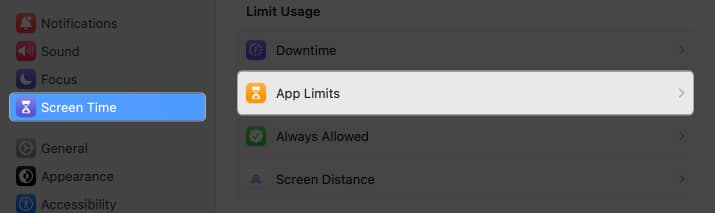
- Jika apl masing-masing telah melebihi tempoh yang diperuntukkan, anda boleh memilih salah satu daripada yang berikut:
-
Lumpuhkan Had Apl buat sementara waktu.
-
Tukar had masa untuk menggunakan apl.
-
Alih keluar Had Apl secara kekal.
Saya sangat mengesyorkan mengalih keluar semua had sedia ada untuk Mac anda secara kekal.
-
- Tekan Edit di sebelah Had Apl sedia ada.
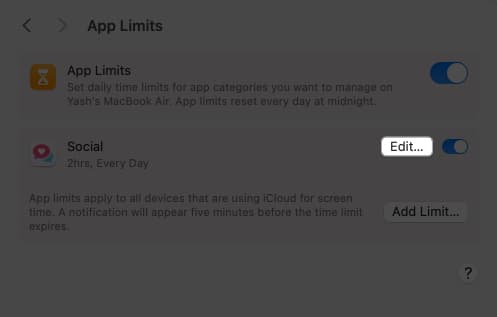
- Klik butang Alih Keluar Had.
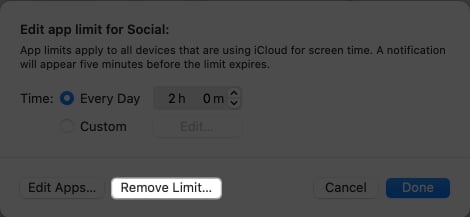
- Pilih Alih Keluar Had untuk mematuhi.
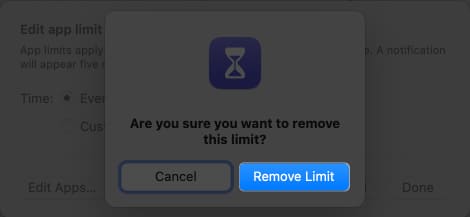
4. Semak Kawalan Ibu Bapa pada Mac
Ciri Kawalan Ibu Bapa terbina dalam membantu anda mengehadkan masa skrin anak anda pada Mac. Walau bagaimanapun, jika sekatan masa skrin tidak berfungsi seperti yang dimaksudkan, ini mungkin disebabkan oleh tetapan yang salah dalam Perkongsian Keluarga. Untuk menyelesaikan masalah ini,
- Navigasi ke Tetapan Sistem → Masa Skrin.
- Pilih Perkongsian Keluarga→ Kawalan Ibu Bapa.
- Sahkan bahawa akaun pengguna yang sesuai dipilih dan laraskan tetapan yang berkaitan dengan had masa skrin.
Selain itu, ibu bapa harus memastikan bahawa sebarang sekatan khusus peranti lain atau ciri pemantauan dilumpuhkan, kerana ini boleh menjejaskan keberkesanan had masa skrin Kawalan Ibu Bapa. Jika semua tetapan okey, cuba kaedah lain untuk menyelesaikan ralat Masa Skrin.
5. Kemas kini apl yang dikaitkan dengan Masa Skrin
Selalunya, apl lapuk tidak terhad dalam Masa Henti kerana ia menjadi tidak serasi dengan ciri Masa Skrin. Dalam senario ini, pertimbangkan untuk mengemas kini aplikasi masing-masing.
- Buka App Store.
- Navigasi ke Kemas Kini daripada menu.
- Jika anda menemui aplikasi tertentu dengan kemas kini belum selesai, kemudian kemas kini yang sama.
6. Pasang semula apl yang bermasalah
Jika mengemas kini aplikasi sedia ada tidak berfungsi, kemungkinan lain ialah menyahpasang aplikasi yang bermasalah. Ringkasnya, buang semua apl pihak ketiga daripada Mac anda dan lihat sama ada Masa Skrin berfungsi semula seperti sebelum ini.
- Navigasi ke Launchpad pada Mac anda.
-
Tekan dan tahan apl sehingga ia mula bergoyang.
- Klik ikon pangkah kecil untuk meneruskan.
- Tekan Padam untuk mengalih keluar apl daripada peranti anda.
- Selepas itu, lawati tapak web rasmi apl atau halaman App Store dan muat turun versi perisian terkini.
Selepas memasang semula apl, pastikan kebenaran yang diperlukan diberikan dalam Tetapan Sistem. Sekarang, uji sama ada Masa Skrin berfungsi dengan betul pada Mac anda.
7. Log keluar Apple ID anda pada Mac
Jika anda mengalami masalah dengan Masa Skrin tidak berfungsi pada Mac anda, satu penyelesaian yang berpotensi ialah log keluar daripada Apple ID anda dan kemudian masuk semula. Ini boleh membantu menyegarkan sambungan antara peranti anda dan ciri Masa Skrin.
- Pergi ke logo Apple () dan buka Tetapan Sistem.
- Pilih ID Apple anda dan klik Log Keluar.
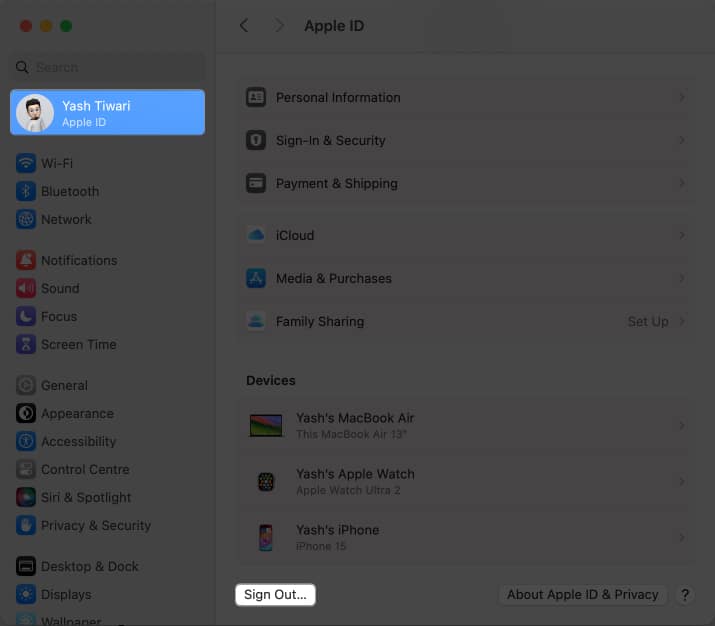
- Ikuti arahan pada skrin dan lihat prosesnya.
Ini sepatutnya menetapkan semula sebarang tetapan yang berkaitan dengan Masa Skrin dan menyelesaikan sebarang gangguan atau ralat yang mungkin menyebabkannya tidak berfungsi.
8. Semak kemas kini macOS
Apabila pengguna mengalami gangguan dengan Masa Skrin, seperti pelaporan yang tidak tepat atau pengehadan apl tidak berfungsi dengan betul, mengemas kini keseluruhan sistem mungkin merupakan penyelesaian yang mudah. Versi macOS terkini menyepadukan pembetulan yang boleh memberi kesan positif kepada fungsi sistem, termasuk ciri Masa Skrin.
9. Jangkitan perisian hasad atau virus
Walaupun ia tidak dinasihatkan, orang ramai cenderung untuk memuat turun pelbagai aplikasi dari internet. Memasang aplikasi daripada sumber yang tidak dipercayai menjadikan sistem anda terdedah kepada jangkitan virus dan perisian hasad.
Ini adalah punca utama kegagalan sistem dan boleh menyuntik sistem anda dengan isu yang tidak dapat dikesan. Untuk menangani masalah ini, anda mesti mengetahui virus Mac yang paling biasa dan kaedah untuk membuangnya.
10. Mulakan semula Mac anda
Jika semua teknik yang dinyatakan di atas gagal untuk membetulkan masalah anda, sudah tiba masanya untuk meletakkan Mac anda tidur. Terlepas dari masalahnya, mulakan semula sistem boleh membuat gangguan biasa dan ralat hilang dalam sekejap.
Mengikuti pendekatan paling asas, klik logo Apple () dan tekan pilihan Mulakan semula. Tunggu sehingga sistem anda kembali ke keadaan biasa dan cuba gunakan Masa Skrin seperti sebelumnya.
11. Pasang semula macOS
Jika anda masih tidak dapat mencari atau menggunakan ciri Masa Skrin pada Mac anda, sudah tiba masanya untuk menarik senjata besar. Tetapan semula kilang macOS akan memastikan bahawa sebarang isu perisian asas atau fail rosak yang menjejaskan Masa Skrin diselesaikan.
Walau bagaimanapun, adalah penting untuk mempertimbangkan bahawa proses ini akan memadamkan pemacu keras anda, jadi membuat sandaran data anda terlebih dahulu adalah penting. Setelah anda memasang semula macOS dan memulihkan data anda, cuba konfigurasikan Masa Skrin sekali lagi dan semak sama ada isu itu telah diselesaikan.
Soalan Lazim
Ya, sesetengah apl pihak ketiga mungkin boleh campur tangan dengan Masa Skrin. Semak apl anda yang dipasang dan alih keluar mana-mana yang mungkin mengganggu Masa Skrin.
Masa Skrin mungkin tidak menyekat apl atau tapak web tertentu jika diakses melalui penyemak imbas atau aplikasi selain daripada yang ditetapkan dalam tetapan Masa Skrin. Semak semula tetapan anda dan pastikan apl atau tapak web ditetapkan sebagai Sentiasa Dibenarkan atau Disekat.
Mengakhiri
Jika anda bimbang dengan ciri Masa Skrin tidak berfungsi pada Mac anda untuk beberapa lama, maka teknik yang dinyatakan di atas akan membantu anda. Walau bagaimanapun, jika tiada penyelesaian ini berfungsi, hubungi Sokongan Apple untuk mendapatkan bantuan pakar. Ingat untuk menjejaki penggunaan apl dan menguatkuasakan tabiat masa skrin yang sihat untuk produktiviti dan kesejahteraan yang optimum.
Terima kasih kerana membaca. Jangan lupa tinggalkan fikiran anda di bawah.
Baca lebih lanjut:
- Perisian Kawalan Ibu Bapa Terbaik untuk Mac
- Masa Skrin iPhone tidak berfungsi? Inilah cara untuk membetulkannya!
- Cara menukar masa tamat skrin pada iPhone (Masa kunci skrin)
Pembaca seperti anda membantu menyokong iGeeksBlog. Apabila anda membuat pembelian menggunakan pautan di tapak kami, kami mungkin mendapat komisen ahli gabungan. Baca Penafian.